标签:保存 not found 打开 不同 正文 用户 数据 机器 share
原文:https://blog.csdn.net/Jerome_s/article/details/47030671
负载生成器是一些生成用于测试的流量的程序。它们可以向你展示服务器在高负载的情况下的性能,以及让你能够找出服务器可能存在的问题。为了得到更加客观和准确的数值,应该从远程访问、局域网访问和本地等多个方面进行全方位的测试。一般用127.0.0.1进行本机测试。
2. 使用
为了避免因为网络原因而导致服务器压力测试结果不准确,一般可以用 ab -n 100 -c 50 http://127.0.0.1/index.php 来测试自己服务器Web性能。所有 ab 命令的组成遵循此结构: ab [options] [full path to web document] 。

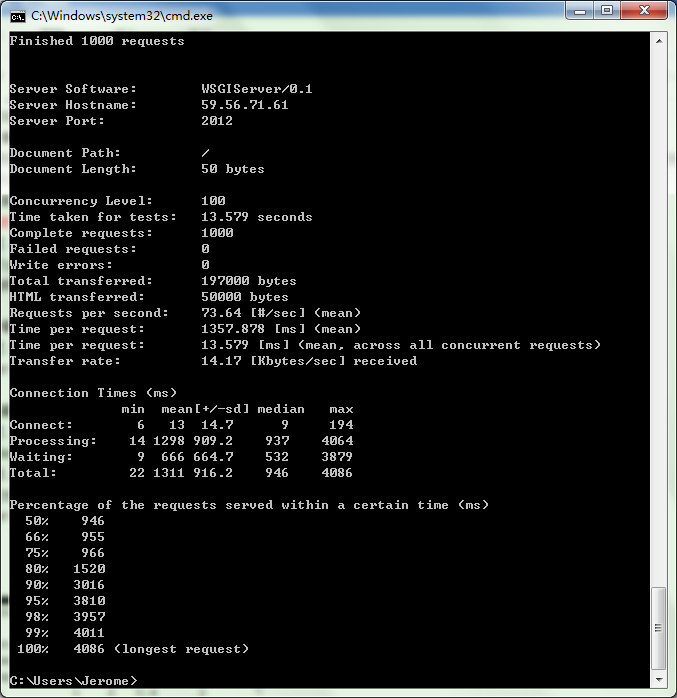
|
标记 |
描述 |
|
-A <username>:<password> |
用于提供服务器身份验证信息。 用户名和密码用“:”分隔。 发送的字符串采用base64编码 |
|
-c <concurrency number> |
一次模拟的请求数。默认情 况下设置为1。数量不得大于n值 |
|
-C cookie-name=value |
可重复的标记,包含cookie信息 |
|
-d |
隐藏“percentage served within XX[ms] table” |
|
标记 |
描述 |
|
-e |
要创建的.csv文件的路径。该文件包 含运行的基准测试的结果,该结果分为 两列,即Percentage和Time in ms。建议 采用“gnuplot”文件 |
|
-g |
要创建的“gnuplot”或TSV文件的路径。 基准测试的输出将保存到该文件中 |
|
-h |
显示要用于ab的选项列表 |
|
-H custom-header |
采用字段值对形式发送有效标头和请求 |
|
-i |
执行HEAD请求,而不是默认的GET请求 |
|
-k |
启用Keep-Alive功能。允许通过一个 HTTP会话满足多个请求。默认情况下, 该功能处于禁用状态 |
|
-n requests |
要执行的请求总数 |
|
-p POST-file |
包含用于HTTP POST请求的数据的 文件路径。内容应该包含由&分隔的键=值对 |
|
-P username:password |
采用Base64编码的字符串。字符串包含 基本身份验证,以及由“:”分隔的用户名和密码 |
|
-q |
执行多于100个请求时隐藏进度输出 |
|
-s |
使用https协议,而非默认的http协议 ——不建议这样做 |
|
-S |
隐藏中位数和标准偏差值 |
|
-t timelimit |
指定了这个值以后,基准测试的时间 不会超过指定的值。默认情况下无时间限制 |
|
-v verbosity-level |
数值为2及以上将打印警告和信息; 为3将打印HTTP响应代码;4及以 上将打印标头信息 |
|
-V |
显示ab工具的版本号 |
|
-w |
采用HTML表格打印结果 |
|
-x <table-attributes> |
表示HTML属性的字符串, 使用–w时将放置在<table>标记中 |
|
-X proxy[:port] |
指定要使用的代理服务器。 代理端口是可选的 |
|
-y <tr-attributes> |
表示HTML属性的字符串, 使用–w时将放置在<tr>标记中 |
|
-z <td-attributes> |
表示HTML属性的字符串, 使用–w时将放置在<td>标记中 |
|
字段 |
描述 |
示 例 值 |
|
Concurrency Level |
所进行的并发请求总数 |
1,2,3,…,n, 其中n为任意数字 |
|
Time taken for tests |
运行所花费的总时间 |
000.000秒 |
|
Complete requests |
模拟的请求总数中已 完成的请求总数 |
1,2,3,…,n, 其中n为任意数字 |
|
字段 |
描述 |
示 例 值 |
|
Failed requests |
模拟的请求总数 中失败的请求总数 |
1,2,3, …,n, 其中n为任意数字 |
|
Write errors |
使用写入数据时 遇到的错误总数 |
1,2,3, …,n, 其中n为任意数字 |
|
Non-2×× responses |
未收到HTTP成功 响应的请求总数(200) |
1,2,3,…,n, 其中n为任意数字 |
|
Total transferred |
整个模拟的响应中 传输的总数据, 大小包括标头数据 |
725个字节 |
|
HTML transferred |
整个模拟传输的内容 正文的总大小 |
137 199个字节 |
|
Requests per second |
每秒支持的请求总数 |
5.68 [#/秒] (平均值) |
|
Time per request |
满足一个请求需要 花费的总时间 |
176.179毫秒 |
|
Time per request |
满足所有并发请求 中的一个请求需要 花费的总时间 |
176.179毫秒 |
|
Transfer rate |
每秒收到的字节总数(KB) |
766.27 [KB/秒] |

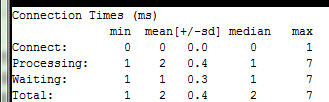
Webbench 最多可以模拟3万个并发连接数来测试服务器压力,可以设置压力测试时间和测试请求的成功率。
1. 安装:
如果在编译webbench的时候,出现/bin/sh: ctags: command not found,如下所示
是没安装ctags组件,使用yum -y install ctags,解决问题
如果安装了ctags, 仍然报错:
解决方法
mkdir -m 644 -p /usr/local/man/man1
2. 使用
webbench -c 1000 -t 10 http://www.qq.com/index.php
-c是并发数 -t是运行测试时间,即10秒钟内中以每次100个请求进行测试。
这是运行Webbench测试结果,Speed显示的是每分钟响应请求数和每秒钟传输数据量,Requests显示的是成功请求数和失败请求数。
为准确得到服务器的承受压力,测试时并发数可逐渐加大,如并发100时观察一下网站负载是多少、打开页面是否流畅,当网站打开缓慢时并发是多少、网站打不开时并发又是多少。
Tsung 是一款重型的(heavy-duty)、分布式的、多协议测试工具。它每秒基本可以产生 40,000 个请求,这绝对是我们想要的工具。类似于 Jmeter,你可以把一些行为记录下来在测试时运行,并且可以测试大多数的协议。比如 SSL、HHTP、WebDAV、SOAP、PostgreSQL、MySQL、LDAP 和 Jabber/XMPP。与 Jmeter 不同的是,它没有让人感到迷茫的 GUI 设置,它仅有一个 XML 配置文件,和一些你选择的分布式节点的 SSH 密钥。它的简洁和效率对我的吸引力,完全不亚于它的健壮性和可扩展性。我发现它是一个很强大的工具,在正确的配置下它可以每秒产生百万级的 HTTP 请求。
|
1
|
yum -y install erlang perl perl-RRD-Simple.noarch perl-Log-Log4perl-RRDs.noarch gnuplot perl-Template-Toolkit firefox |
|
1
|
wget http://tsung.erlang-projects.org/dist/tsung-1.4.2.tar.gz |
|
1
2
3
|
tar zxfv tsung-1.4.2.tar.gzcd tsung-1.4.2./configure && make && make install |
|
1
|
cp /usr/share/doc/tsung/examples/http_simple.xml /root/.tsung/tsung.xml |
|
1
2
3
4
5
6
7
8
9
10
11
12
13
14
15
16
17
18
19
20
21
22
23
24
25
26
27
28
29
30
31
32
33
34
35
36
37
38
39
40
41
42
43
44
45
46
47
48
49
50
51
52
53
54
55
56
57
58
|
<?xmlversion="1.0"?><!DOCTYPE tsung SYSTEM "/usr/share/tsung/tsung-1.0.dtd"><tsungloglevel="notice"version="1.0"><clients><clienthost="localhost"weight="1"cpu="10"maxusers="40000"><ipvalue="192.168.122.2"/></client><clienthost="loadnode1"weight="1"cpu="9"maxusers="40000"><ipvalue="192.168.122.2"/></client><clienthost="loadnode2"weight="1"maxusers="40000"cpu="8"><ipvalue="192.168.122.3"/></client><clienthost="loadnode3"weight="1"maxusers="40000"cpu="9"><ipvalue="192.168.122.21"/></client><clienthost="loadnode4"weight="1"maxusers="40000"cpu="9"><ipvalue="192.168.122.11"/></client><clienthost="loadnode5"weight="1"maxusers="40000"cpu="9"><ipvalue="192.168.122.12"/></client><clienthost="loadnode6"weight="1"maxusers="40000"cpu="9"><ipvalue="192.168.122.13"/></client><clienthost="loadnode7"weight="1"maxusers="40000"cpu="9"><ipvalue="192.168.122.14"/></client></clients><servers><serverhost="192.168.122.10"port="80"type="tcp"/></servers><load><arrivalphasephase="1"duration="10"unit="minute"><usersmaxnumber="15000"arrivalrate="8"unit="second"/></arrivalphase><arrivalphasephase="2"duration="10"unit="minute"><usersmaxnumber="15000"arrivalrate="8"unit="second"/></arrivalphase><arrivalphasephase="3"duration="30"unit="minute"><usersmaxnumber="20000"arrivalrate="3"unit="second"/></arrivalphase></load><sessions><sessionprobability="100"name="ab"type="ts_http"><forfrom="1"to="10000000"var="i"><request> <httpurl="/test.txt"method="GET"version="1.1"/> </request></for></session></sessions></tsung> |
vim ~/.bashrcaliastreport="/usr/lib/tsung/bin/tsung_stats.pl; firefox report.html" |
|
1
|
source~/.bashrc |
|
1
2
3
|
[root@loadnode1 ~] tsung startStarting Tsung"Log directory is: /root/.tsung/log/20120421-1004" |
|
1
2
|
cd/root/.tsung/log/20120421-1004treport #生成图片报告 |


服务器压力测试 性能测试 AB、Webbench、Tsung
标签:保存 not found 打开 不同 正文 用户 数据 机器 share
原文地址:https://www.cnblogs.com/killall007/p/8952176.html